1、发货单模板设置入口
登陆千牛》进入普云交易,点击打单发货》打印设置》发货单模板设置,如下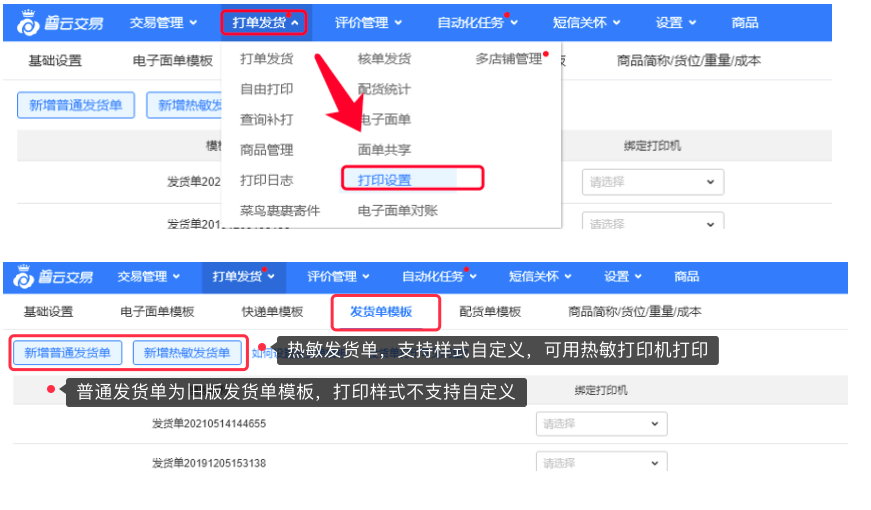
2个模板设置入口,区别如下
【新增模板】入口是老板的发货单模板创建入口,支持设置打印项,打印样式为普云交易默认设置好的样式,不支持自定义样式
【新版新增模板】是新版的发货单创建入口,支持设置打印项及打印样式,支持热敏发货单的创建,推荐大家使用这个
2、老版发货单模板设置教程
点击新增模板按钮,进入旧版发货单模板设置页面,操作如下 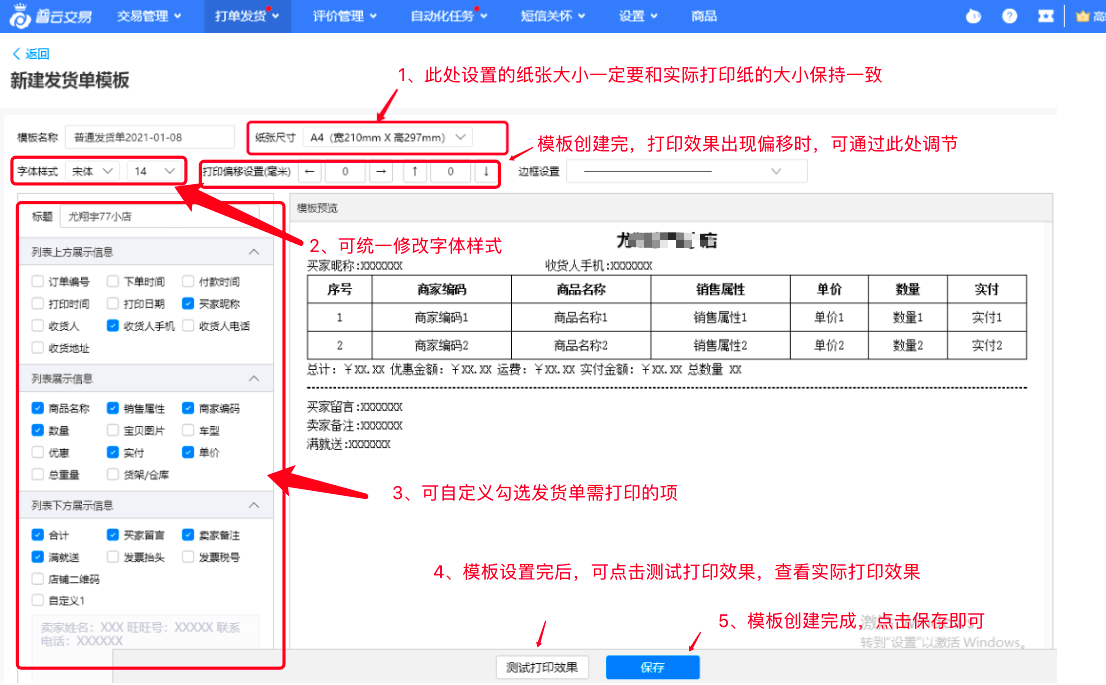
3、新版发货单模板设置教程
点击新版新增模板,进入新的发货单模板设置页 ,可打印热敏纸,支持自定义纸张大小 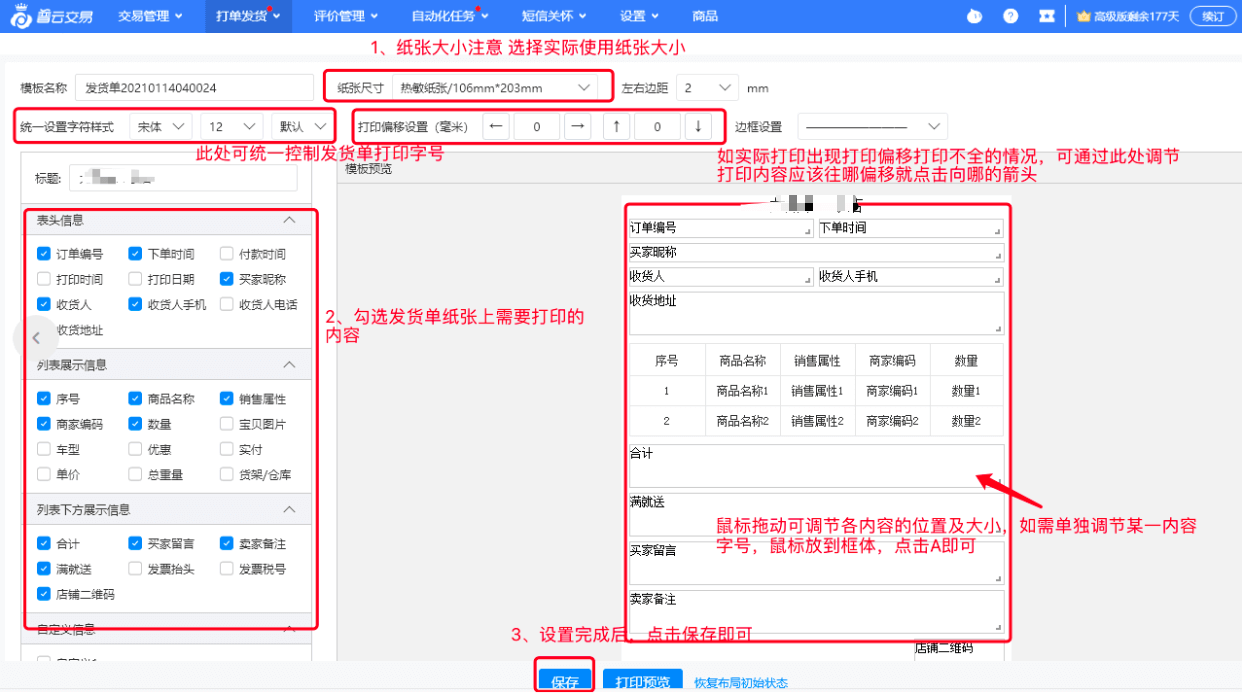
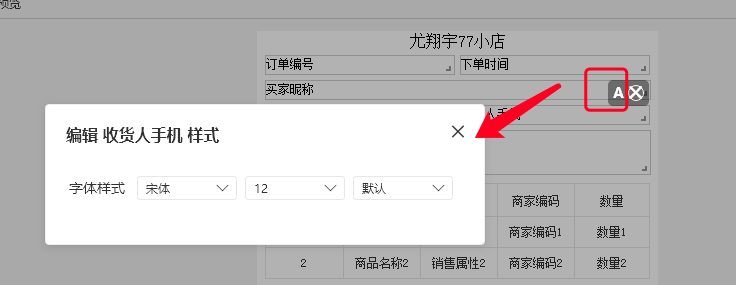
注意事项
1、如您使用的打印机为热敏打印机,需要创建新版发货单模板,纸张大小选实际纸张大小
2、如需实现智能分页,各订单之间不间隔打印 ,例如A4纸上打印多个发货单,或卷纸打印小票等,纸张大小可选择智能分页,设置下纸张宽度即可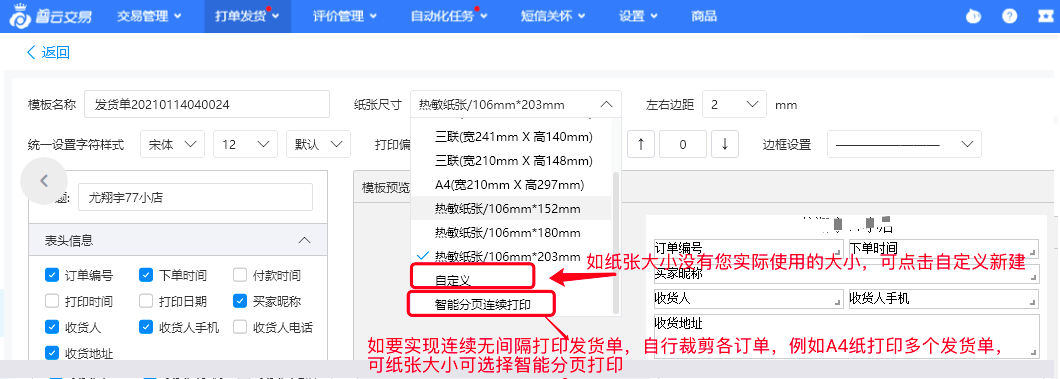
4、发货单绑定打印机
模板编辑完成后,会自动返回到发货单列表,建议亲们设置下模板绑定的打印机,这样在打印发货单时,您只需要选择要使用的模板,系统会自动切换到默认的打印机进行打印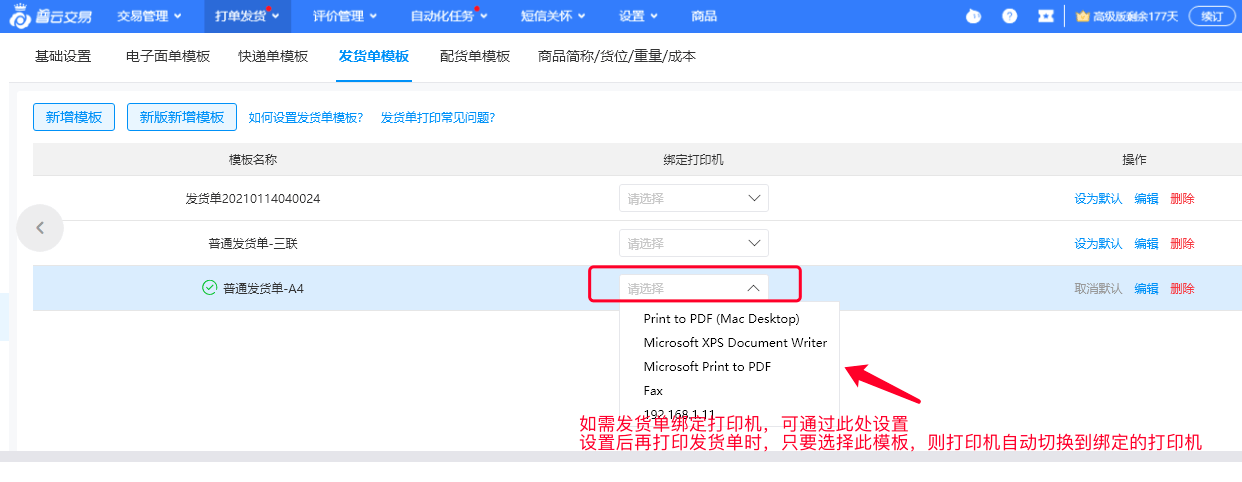
若有收获,就点个赞吧

